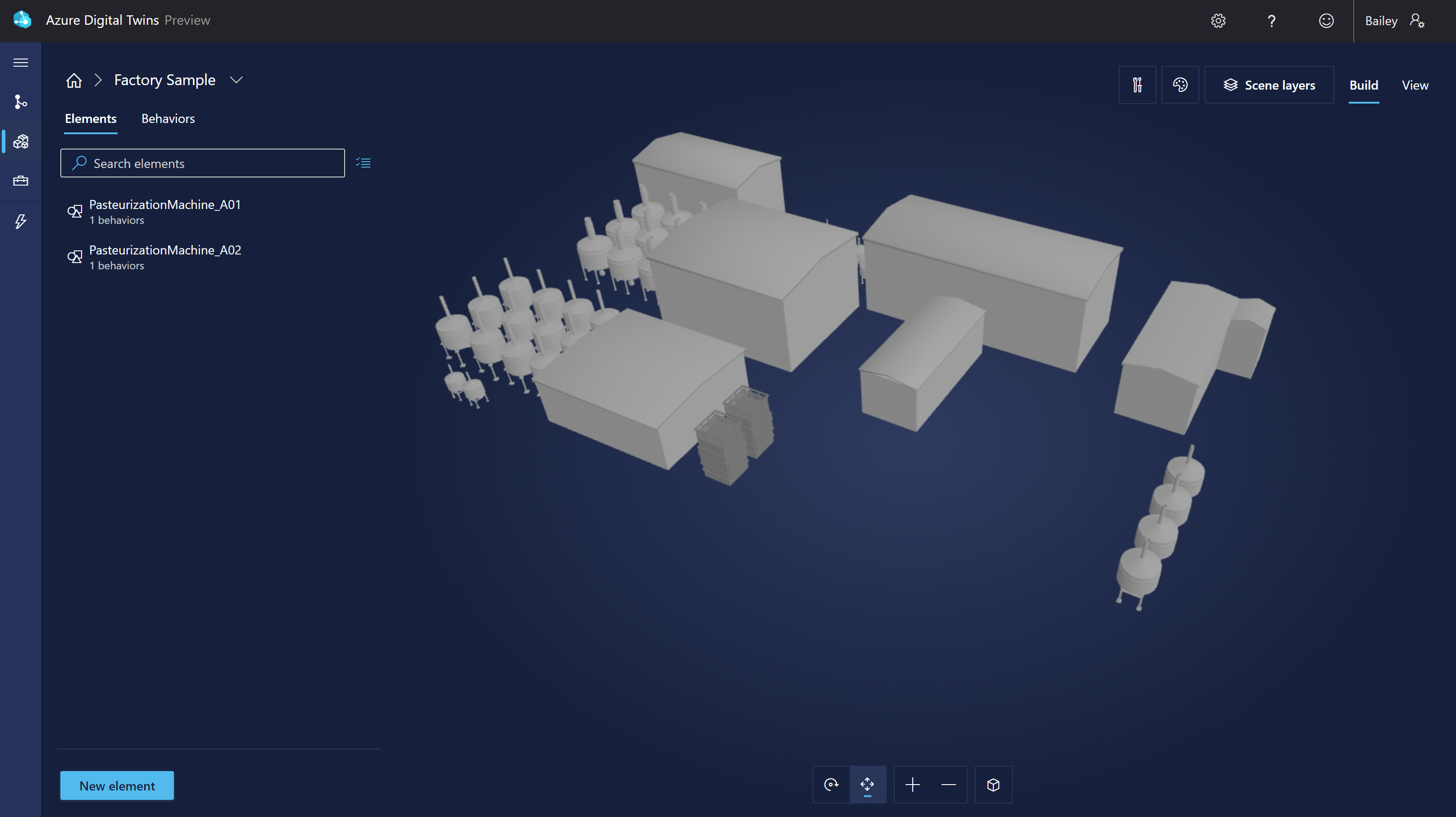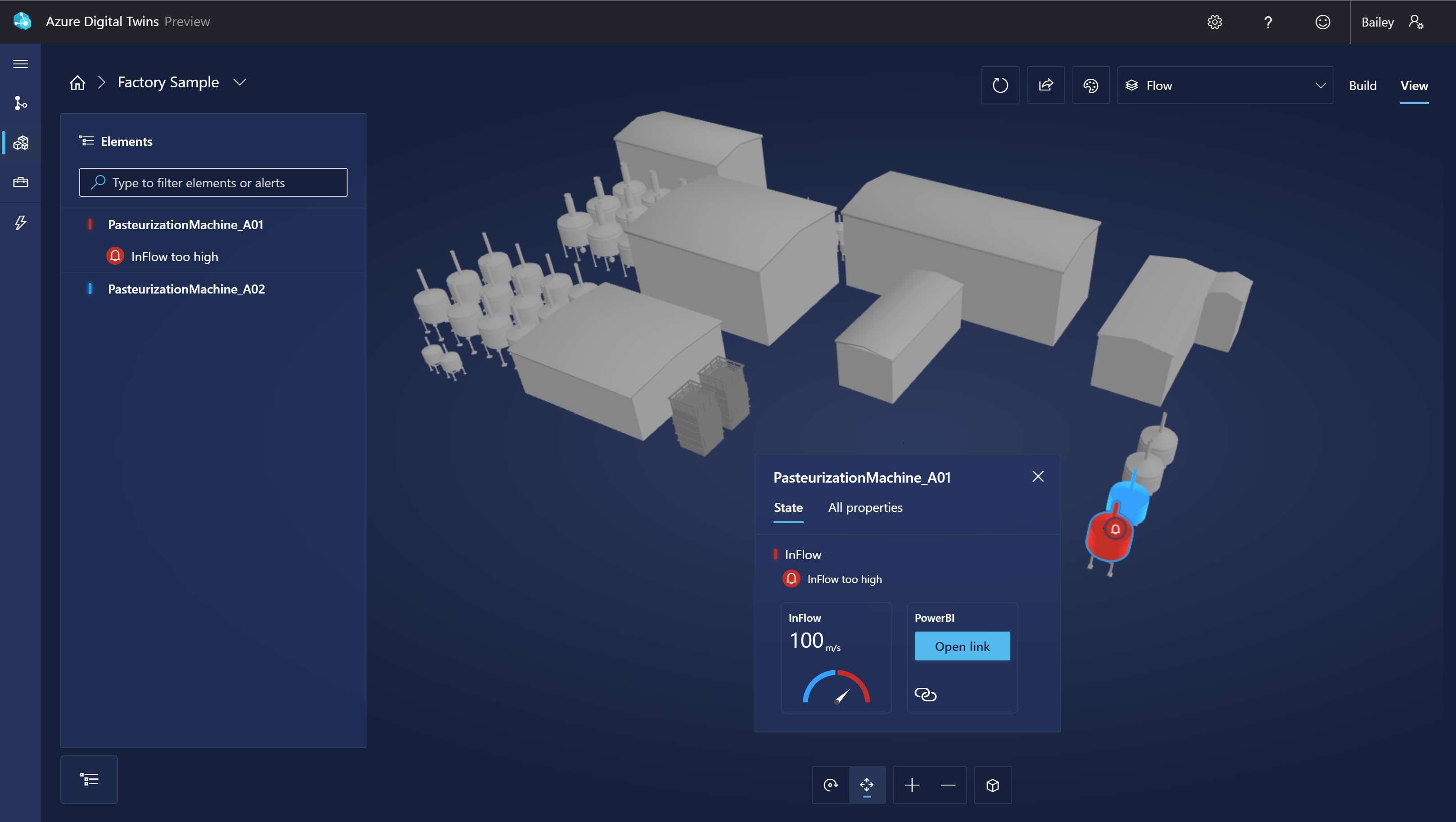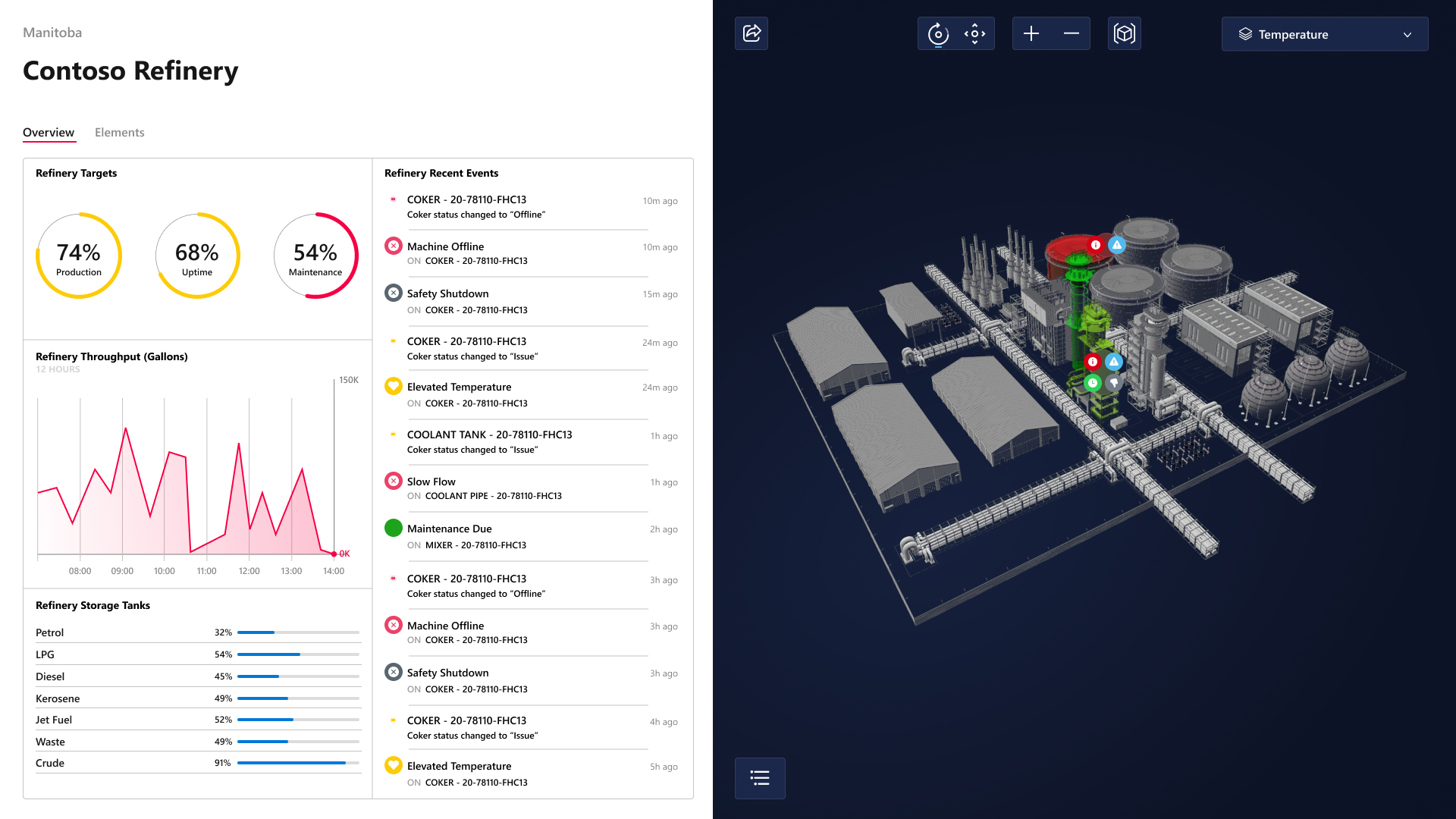Nota
O acesso a esta página requer autorização. Pode tentar iniciar sessão ou alterar os diretórios.
O acesso a esta página requer autorização. Pode tentar alterar os diretórios.
Azure Digital Twins 3D Scenes Studio (versão prévia) é um ambiente 3D imersivo, onde os utilizadores finais podem monitorizar, diagnosticar e investigar dados operacionais com o contexto visual de ativos 3D. O 3D Scenes Studio capacita as organizações a enriquecer modelos 3D existentes com visualizações impulsionadas por dados do Azure Digital Twins, sem a necessidade de conhecimentos em 3D. As visualizações podem ser facilmente consumidas a partir de navegadores web.
Com um gráfico de gêmeo digital e um modelo 3D curado, os especialistas no assunto podem aproveitar o construtor de baixo código do estúdio para mapear os elementos 3D para gêmeos digitais e definir a interatividade da interface do usuário e a lógica de negócios para uma visualização 3D de um ambiente empresarial. As cenas 3D podem, então, ser utilizadas no 3D Scenes Studio hospedado ou em uma aplicação personalizada que utiliza o componente de visualizador 3D incorporável.
Este artigo apresenta uma visão geral do 3D Scenes Studio e das suas principais características. Para obter instruções abrangentes e passo a passo sobre como utilizar cada funcionalidade, consulte Use 3D Scenes Studio (versão de pré-visualização).
Visão geral do estúdio
O trabalho no 3D Scenes Studio é construído em torno do conceito de cenas. Uma cena é uma exibição de um único ambiente de negócios e é composta por conteúdo 3D, lógica de negócios personalizada e referências a uma instância do Azure Digital Twins. Pode ter várias cenas para uma única instância de gémeo digital.
As cenas são configuradas no builder dentro do Studio de Cenas 3D. Em seguida, pode visualizar as suas cenas concluídas na experiência de visualização integrada do estúdio, ou integradas em aplicações web personalizadas. Pode estender o visualizador integrado ou criar os seus próprios visualizadores que acedam aos ficheiros de Cenas 3D e ao gráfico do Azure Digital Twins.
Ambiente e armazenamento
Do ponto de vista dos recursos do Azure, um ambiente do 3D Scenes Studio é formado por um emparelhamento único de uma instância do Azure Digital Twins e de um contentor de armazenamento do Azure. Irá criar estes recursos Azure separadamente e conectar o 3D Scenes Studio a ambos para configurar um ambiente único do 3D Scenes Studio. Pode então começar a criar cenas neste ambiente.
Cada cena 3D depende de dois ficheiros, que serão armazenados dentro do seu contentor de armazenamento.
- Um ficheiro 3D que contém dados de cenário e malhas para a sua visualização. Você importa este ficheiro para o 3D Scenes Studio.
- Um ficheiro de configuração, que é criado automaticamente quando cria um ambiente no 3D Scenes Studio. Este ficheiro contém a definição do mapeamento entre o conteúdo 3D e o Azure Digital Twins, bem como toda a lógica de negócio definida pelo utilizador.
Observação
Como gere o contentor de armazenamento na sua conta Azure, poderá modificar diretamente qualquer um dos ficheiros de cenas armazenados. No entanto, não é recomendado editar manualmente o ficheiro de configuração, pois isso pode criar um risco de inconsistências no ficheiro que poderão não ser tratadas corretamente durante a experiência do utilizador.
Depois de criar um ambiente de estúdio de cenários 3D com uma instância do Azure Digital Twins e um contentor de armazenamento do Azure, é possível substituir qualquer um destes recursos por uma instância ou contentor diferente para alterar o ambiente. Aqui estão os resultados destas ações:
- Alterar para uma nova instância do Azure Digital Twins irá alterar os dados subjacentes do gêmeo digital para o cenário. Não é recomendado, porque isso pode resultar em referências de gêmeos digitais quebradas na sua cena.
- A mudança para um novo recipiente de armazenamento implica uma mudança para um novo ficheiro de configuração, o que alterará o conjunto de cenas que estão a ser exibidas no estúdio.
Para partilhar as suas cenas com outra pessoa, o destinatário precisará de pelo menos acesso ao nível de Leitor tanto à instância do Azure Digital Twins como ao contentor de armazenamento no ambiente, assim como informações de URL sobre esses recursos. Para obter instruções detalhadas sobre como partilhar o seu ambiente com outra pessoa, consulte Partilhar o seu ambiente.
Configurar
Para trabalhar com o 3D Scenes Studio, vais precisar dos seguintes recursos necessários:
Uma conta de armazenamento do Azure e um contentor privado na conta de armazenamento.
Para visualizar cenas 3D, precisará de acesso de pelo menos Leitor de Dados de Blob de Armazenamento a estes recursos de armazenamento. Para criar cenas 3D, é necessário ter acesso como Storage Blob Data Contributor ou Storage Blob Data Owner.
Pode atribuir os papéis necessários tanto ao nível da conta de armazenamento como ao nível do contentor. Para mais informações sobre permissões de armazenamento no Azure, consulte Atribuir uma função no Azure.
Deve também configurar o Compartilhamento de Recursos entre Origens (CORS) para a sua conta de armazenamento, para que o 3D Scenes Studio possa aceder ao seu contentor de armazenamento. Para obter informações completas sobre a configuração de CORS, consulte Utilizar o Estúdio de Cenários 3D (pré-visualização).
Em seguida, pode aceder ao 3D Scenes Studio através deste link: 3D Scenes Studio.
Assim que chegar lá, ligue o seu ambiente 3D aos seus recursos de armazenamento e configure a sua primeira cena. Para obter instruções detalhadas sobre como realizar estas ações, veja Inicializar o seu ambiente do 3D Scenes Studio e Criar, editar e visualizar cenas.
Construtor
O construtor no 3D Scenes Studio é a interface principal para configurar as suas cenas. É uma experiência visual de baixo código.
Eis como é o construtor:
No construtor, vais criar elementos e comportamentos para a tua cena. As secções seguintes explicam estas características em mais detalhe.
Elementos
Elementos são malhas 3D definidas pelo utilizador que estão ligadas a gémeos digitais, mapeando as peças de visualização para dados relevantes dos gémeos.
Ao criar um elemento no construtor, irá definir os seguintes componentes:
- Primary twin: Cada elemento está conectado a um homólogo gémeo digital primário. Conecta o elemento a um gémeo na sua instância do Azure Digital Twins para que o elemento possa representar o seu gémeo e os seus dados dentro da visualização 3D.
-
Name: Cada elemento precisa de um nome. Pode querer fazê-lo corresponder ao
$dtIddo seu par principal. - Malhas: Identificar quais componentes do modelo 3D representam este elemento.
- Comportamentos: Comportamentos descrevem como os elementos aparecem na visualização. Pode atribuir comportamentos a este elemento aqui.
- Outros gémeos: Se desejar, pode adicionar fontes de dados secundárias de gémeos digitais para um elemento. Só deve adicionar outros gêmeos quando houver gêmeos adicionais com dados além do seu gêmeo principal que deseja aproveitar nos seus comportamentos. Após configurar outro gêmeo, poderá usar as propriedades desse gêmeo ao definir comportamentos para esse elemento.
Comportamentos
Comportamentos são regras de lógica de negócios que utilizam dados de gêmeos digitais para gerar visuais na cena.
Ao criar um comportamento para um elemento, você definirá os seguintes componentes:
- Elementos: Os comportamentos descrevem os visuais que são aplicados a cada elemento na visualização. Pode escolher a que elementos este comportamento se aplica.
- Gêmeos: Identifique o conjunto de gêmeos cujos dados estão disponíveis para esse comportamento. Isto inclui os gémeos principais dos elementos-alvo e quaisquer outros gémeos.
- Regras visuais: As regras visuais são sobreposições baseadas em dados nos seus elementos que pode configurar para indicar a saúde ou o estado do elemento.
- Widgets: Os widgets são visuais orientados por dados que fornecem informações adicionais para ajudar a diagnosticar e investigar o cenário que o comportamento representa. Configurar widgets irá ajudá-lo a garantir que os dados corretos sejam descobertos quando uma determinada condição estiver ativa.
Também pode criar camadas na sua cena para ajudar a organizar os seus comportamentos. As camadas funcionam como etiquetas nos comportamentos, permitindo que defina quais comportamentos precisam ser vistos juntos, criando assim visualizações personalizadas da sua cena para diferentes papéis ou tarefas.
Visualizador
O 3D Scenes Studio também contém um visualizador, que os utilizadores finais (como operários) podem usar para explorar a cena 3D.
Aqui está como o visualizador se parece:
Pode usar a lista de Elementos para explorar todos os elementos e condições ativas na sua cena, ou pode clicar diretamente nos elementos na visualização para explorar os seus detalhes.
Componente de visualizador incorporável
O 3D Scenes Studio é extensível para suportar necessidades de visualização adicionais. O componente de visualização pode ser incorporado em aplicações personalizadas e pode funcionar em conjunto com componentes de terceiros.
Eis um exemplo de como o visualizador incorporado pode ser apresentado numa aplicação independente:
A biblioteca de componentes de visualização em 3D está disponível no GitHub, no repositório iot-cardboard-js. Esta biblioteca é uma biblioteca de componentes React de código aberto para criar experiências web da internet das coisas (IoT).
Para obter instruções sobre como usar a biblioteca para incorporar experiências 3D em aplicações personalizadas, consulte o wiki do repositório, Embedding 3D Scenes. Pode também usar o exemplo CRA IoT Cardboard, que implementa um modelo Create React App para a biblioteca, para começar a criar uma aplicação personalizada com um visualizador incorporado.
Limites e desempenho
Ao trabalhar com o 3D Scenes Studio, é recomendável manter-se dentro dos seguintes limites. Se exceder estes limites recomendados, poderá experimentar um desempenho degradado ou um comportamento inesperado da aplicação.
| Capacidade | Limite recomendado |
|---|---|
| Número de gémeos ligados (incluindo todos os gémeos primários e secundários únicos em elementos) | Não há limite, mas considere as implicações de desempenho à medida que o número de gêmeos aumenta. Para mais detalhes, consulte Atualização da taxa e desempenho abaixo. |
| Tamanho do ficheiro 3D | 100 MB |
Estes limites são recomendados porque o 3D Scenes Studio utiliza as APIs padrão do Azure Digital Twins, e, portanto, está sujeito aos limites de taxa de API publicados. À medida que aumenta o número de gémeos digitais ligados às cenas, também aumenta a quantidade de dados que é integrada na sua cena durante uma atualização regular de dados (consulte a próxima parte desta secção para mais detalhes sobre as taxas de atualização). Isto significa que verá estas chamadas API adicionais refletidas nos medidores de faturação e na capacidade de processamento das operações.
Taxa de atualização e desempenho
A taxa de atualização padrão do visualizador de cenas 3D começa em 10 segundos para menos de 100 gêmeos. Aumenta à medida que o número de gémeos aumenta, a uma taxa de cerca de um segundo para cada 10 gémeos.
A taxa mínima de atualização também pode ser configurada manualmente, para exercer algum controlo sobre a frequência com que os dados são extraídos e o impacto resultante no desempenho. Pode configurar a taxa de atualização mínima para o visualizador para estar entre 10 segundos e uma hora. O visor nunca ficará abaixo da taxa mínima de atualização que definir. No entanto, o visualizador pode aumentar a taxa de atualização real à medida que o número de gémeos aumenta, numa tentativa de melhorar o desempenho.
Para obter instruções sobre como configurar a taxa de atualização mínima para o visualizador, consulte Configurar a taxa de atualização mínima.
Próximos passos
Experimente o 3D Scenes Studio com um cenário de exemplo em Comece com o 3D Scenes Studio.
Ou, aprenda a utilizar o conjunto completo de funcionalidades do estúdio em Use 3D Scenes Studio.